Neste artigo você aprenderá como adicionar calendário na célula do Excel.
Abaixo temos o passo-a-passo de como instalar e usar na vídeo-aula.
Instalar o Calendário no Excel
O primeiro passo é fazer download do arquivo zip ao final deste artigo e tire do zip, coloque os arquivos em uma pasta no seu computador.
Para instalar o calendário no Excel precisamos primeiro habilitar a guia Desenvolvedor no Excel.
Para isso clique na guia Desenvolvedor e no botão Visual Basic ou pressione ALT+F11.
No ambiente do Visual Basic clique com o botão direito sobre a treeview ao lado esquerdo e selecione a opção Importar arquivo…
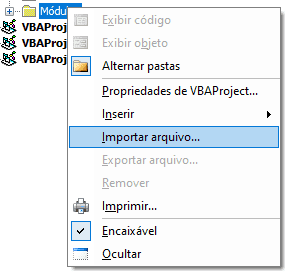
No arquivo que importou clique no arquivo que tirou do zip frmCalendario.frm e no botão Abrir.
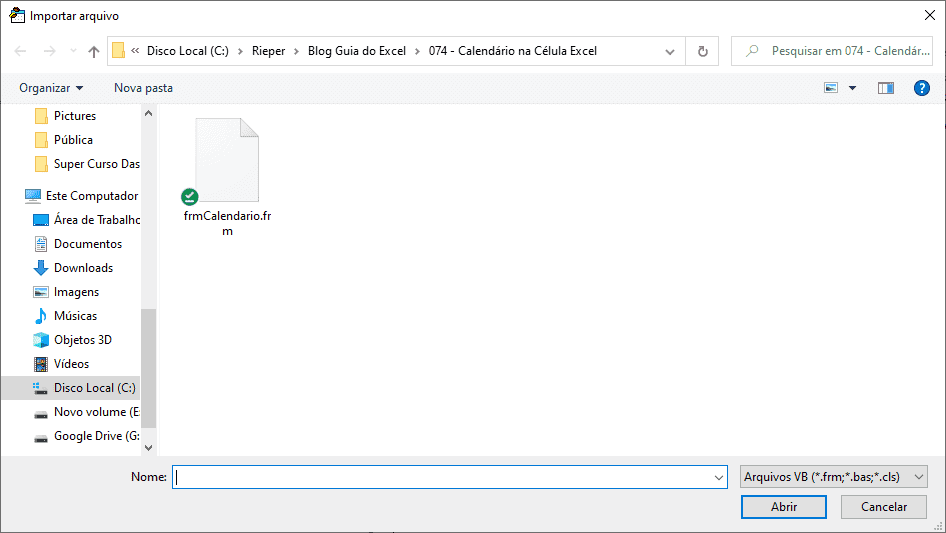
Após isso temos o calendário importado no VBE conforme podemos ver abaixo.
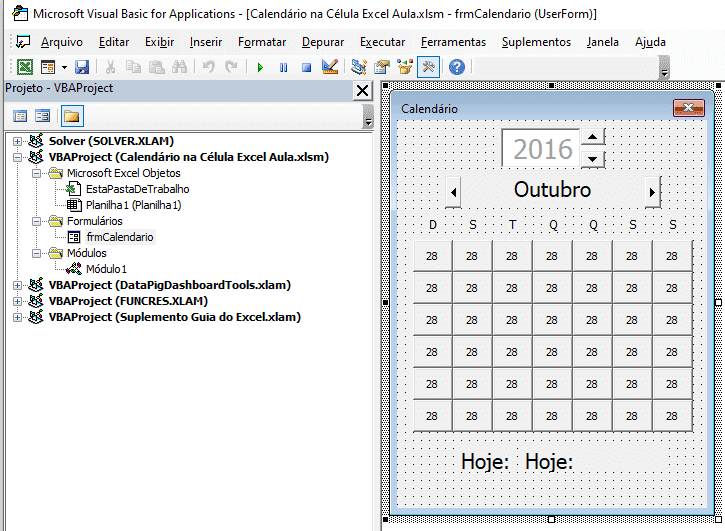
Este calendário já está totalmente funcional, não sendo necessário realizar nenhuma alteração nele, apenas chamar ele por meio de evento ou execução direta.
Usando o Calendário na Célula do Excel
Para usar o calendário na célula precisamos chamar ele criando um atalho direto para o formulário.
Para isso na guia Desenvolvedor e com o botão direito na planilha do VBE clique com o botão direito sobre a planliha e em Inserir->Módulo.
Coloque o código abaixo VBA:
Public Sub lsCalendario()
frmCalendario.Show
End Sub
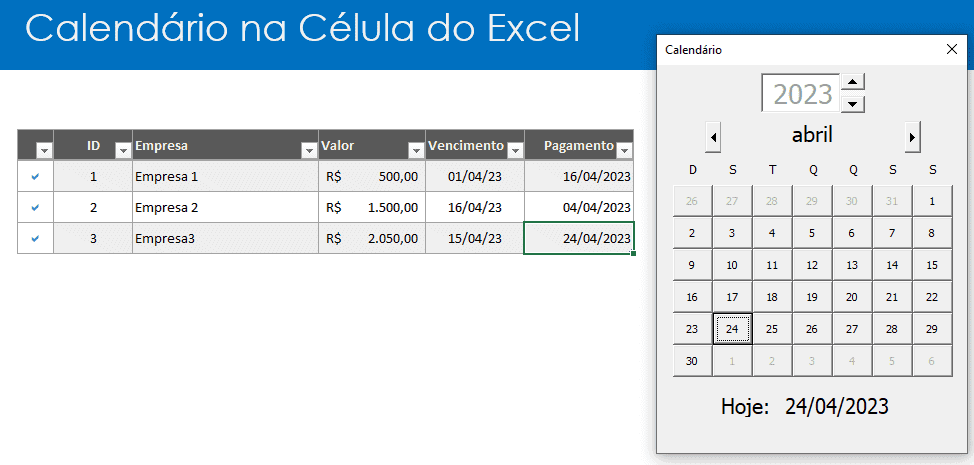
Assim volte ao Excel e clique na guia Desenvolvedor.
Nela clique em Macros e selecione o lsCalendario e em Opções de Macro defina um atalho como CTRL+SHIFT+D para que ao ser chamado será exibido o calendário.
Outra forma de fazer isso é que ao dar um duplo clique em uma determinada coluna ou célula ele irá retornar a informação pra célula que estiver selecionada no momento.
Para isso na guia Desenvolvedor clique em Visual Basic e clique duas vezes na planliha e coloque o código abaixo.
Private Sub Worksheet_BeforeDoubleClick(ByVal Target As Range, Cancel As Boolean)
If Target.Column = 7 And Target.Row >= 7 Then
frmCalendario.Show
Cancel = True
End If
End Sub
Com isso ao clicar em qualquer célula com duplo clique na coluna 7 e linha maior ou igual a 7.
Download Planilha Calendário
Realize o download de calendário na célula Excel neste botão abaixo. Basta se inscrever na nossa newsletter gratuita para o download automático.

